Việc hiển thị nhiều tab trình duyệt trên cửa sổ Alt + Tab đôi khi sẽ gây ra sự khó chịu cho người dùng vì giao diện khá lộn xộn. Trong trường hợp bạn không thích kiểu hiển thị như này thì thực hiện theo bài hướng dẫn dưới đây để xóa tab Edge khỏi Alt + Tab.
Tắt chế độ Multitasking xóa tab Edge khỏi Alt + Tab
Windows có tính năng đa nhiệm giúp việc chuyển đổi giữa các ứng dụng và cửa sổ, tab dễ dàng hơn. Đối với trình duyệt như Edge, việc mở nhiều tab có thể trở nên quá tải.
Bước 1:
Nhấn tổ hợp phím Windows + I sau đó nhấn System rồi nhìn sang phải chọn Multi-tasking.
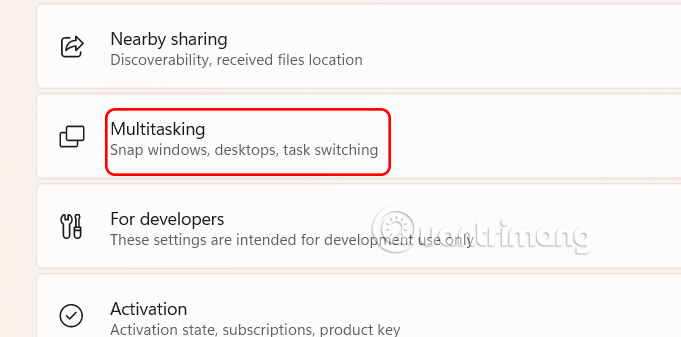
Bước 2:
Chuyển sang giao diện mới tại mục Show tabs from apps when snapping or pressing Alt + Tab, chúng ta nhấn chọn Don’t show tabs trong menu hiển thị.
Bây giờ bạn sẽ có một cửa sổ cho mỗi ứng dụng trên menu Alt + Tab.
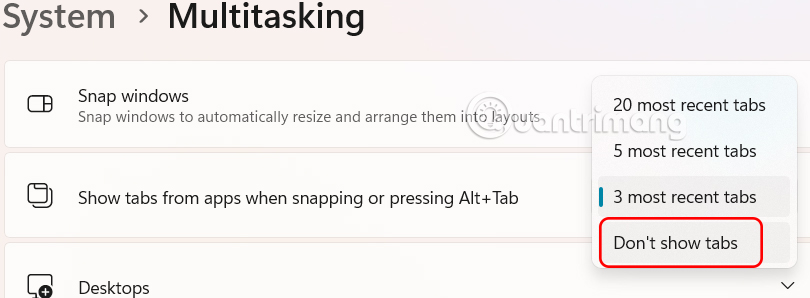
Cách xóa tab Edge khỏi Alt + Tab qua Regedit
Bước 1:
Bạn nhấn tổ hợp phím Windows + R rồi nhập regedit trong giao diện. Tiếp đến, chúng ta điều hướng đến mục.
HKEY_CURRENT_USER\SOFTWARE\Microsoft\Windows\CurrentVersion\Explorer\Advanced
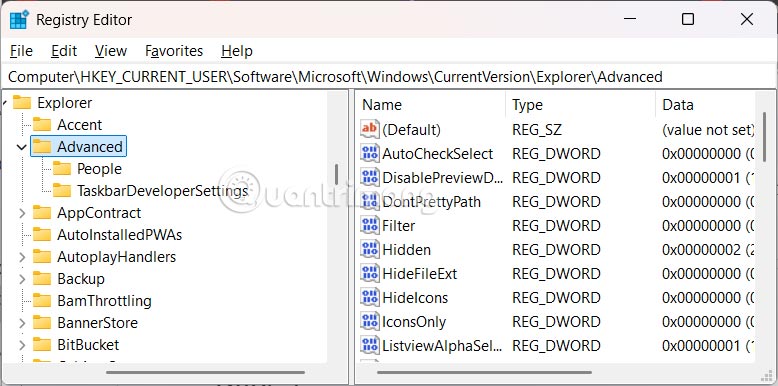
Bước 2:
Nhấp đúp vào MultiTaskingAltTabFilter để tiến hành điều chỉnh. Thay đổi giá trị trong mục Value Data thành số lượng bạn muốn. Trong trường hợp này, 0 sẽ hiển thị tối đa 20 tab, 1 sẽ hiển thị năm tab, 2 sẽ hiển thị ba tab và 3 sẽ không hiển thị tab nào. Nhập tùy chọn của bạn và nhấp vào OK.
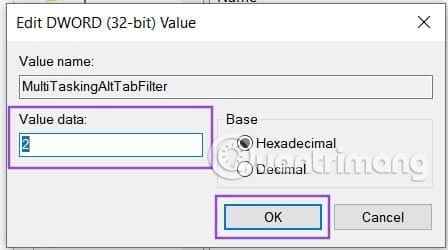
 Công nghệ
Công nghệ  AI
AI  Windows
Windows  iPhone
iPhone  Android
Android  Học IT
Học IT  Download
Download  Tiện ích
Tiện ích  Khoa học
Khoa học  Game
Game  Làng CN
Làng CN  Ứng dụng
Ứng dụng 








 Windows 11
Windows 11  Windows 10
Windows 10  Windows 7
Windows 7  Windows 8
Windows 8  Cấu hình Router/Switch
Cấu hình Router/Switch 









 Linux
Linux  Đồng hồ thông minh
Đồng hồ thông minh  macOS
macOS  Chụp ảnh - Quay phim
Chụp ảnh - Quay phim  Thủ thuật SEO
Thủ thuật SEO  Phần cứng
Phần cứng  Kiến thức cơ bản
Kiến thức cơ bản  Lập trình
Lập trình  Dịch vụ công trực tuyến
Dịch vụ công trực tuyến  Dịch vụ nhà mạng
Dịch vụ nhà mạng  Quiz công nghệ
Quiz công nghệ  Microsoft Word 2016
Microsoft Word 2016  Microsoft Word 2013
Microsoft Word 2013  Microsoft Word 2007
Microsoft Word 2007  Microsoft Excel 2019
Microsoft Excel 2019  Microsoft Excel 2016
Microsoft Excel 2016  Microsoft PowerPoint 2019
Microsoft PowerPoint 2019  Google Sheets
Google Sheets  Học Photoshop
Học Photoshop  Lập trình Scratch
Lập trình Scratch  Bootstrap
Bootstrap  Năng suất
Năng suất  Game - Trò chơi
Game - Trò chơi  Hệ thống
Hệ thống  Thiết kế & Đồ họa
Thiết kế & Đồ họa  Internet
Internet  Bảo mật, Antivirus
Bảo mật, Antivirus  Doanh nghiệp
Doanh nghiệp  Ảnh & Video
Ảnh & Video  Giải trí & Âm nhạc
Giải trí & Âm nhạc  Mạng xã hội
Mạng xã hội  Lập trình
Lập trình  Giáo dục - Học tập
Giáo dục - Học tập  Lối sống
Lối sống  Tài chính & Mua sắm
Tài chính & Mua sắm  AI Trí tuệ nhân tạo
AI Trí tuệ nhân tạo  ChatGPT
ChatGPT  Gemini
Gemini  Điện máy
Điện máy  Tivi
Tivi  Tủ lạnh
Tủ lạnh  Điều hòa
Điều hòa  Máy giặt
Máy giặt  Cuộc sống
Cuộc sống  TOP
TOP  Kỹ năng
Kỹ năng  Món ngon mỗi ngày
Món ngon mỗi ngày  Nuôi dạy con
Nuôi dạy con  Mẹo vặt
Mẹo vặt  Phim ảnh, Truyện
Phim ảnh, Truyện  Làm đẹp
Làm đẹp  DIY - Handmade
DIY - Handmade  Du lịch
Du lịch  Quà tặng
Quà tặng  Giải trí
Giải trí  Là gì?
Là gì?  Nhà đẹp
Nhà đẹp  Giáng sinh - Noel
Giáng sinh - Noel  Hướng dẫn
Hướng dẫn  Ô tô, Xe máy
Ô tô, Xe máy  Tấn công mạng
Tấn công mạng  Chuyện công nghệ
Chuyện công nghệ  Công nghệ mới
Công nghệ mới  Trí tuệ Thiên tài
Trí tuệ Thiên tài